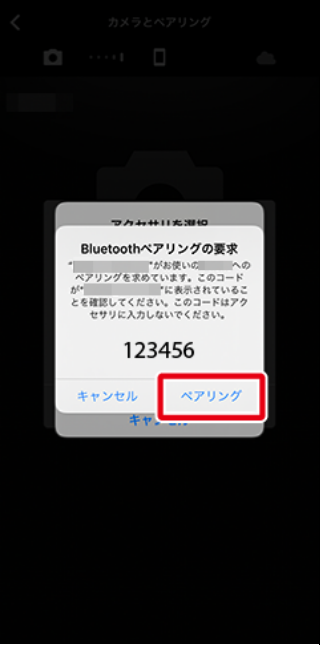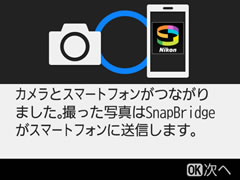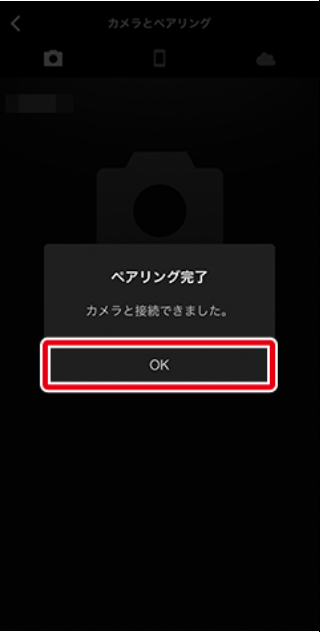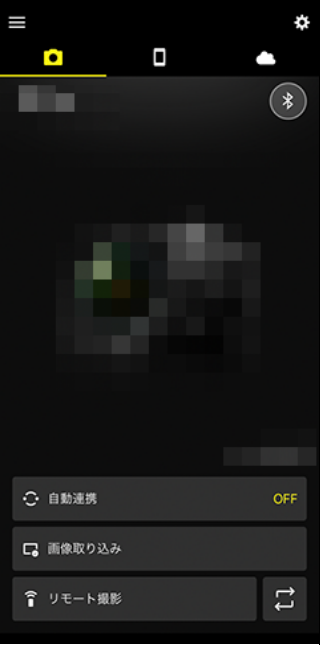デジタル一眼レフカメラ/コンパクトデジタルカメラと SnapBridge アプリを Bluetooth でペアリングする方法は、以下のとおりです。
1. カメラの電源を ON にします
2. カメラのメニューで「スマートフォンと接続」または
「スマートフォンと接続」>「ペアリング(Bluetooth)」を選んで  ボタンを押します
ボタンを押します
※ お使いのカメラによってはメニュー表示順が異なります。
3. 「開始」または「ペアリング開始」を選んで  ボタンを押します
ボタンを押します
※ お使いのカメラによっては「開始」項目がありません。
その場合は、「開始」を選ぶ操作は不要です。
以下のいずれかのペアリング開始画面が表示されたら、スマートデバイスを用意して次の手順に進んでください。
下記の画面が表示された場合は、

ボタンを繰り返し押してください。
4. スマートデバイスで、SnapBridge アプリを起動します
「カメラと接続する」をタップします。
< SnapBridge アプリの初回起動時にペアリングしなかった場合 >ペアリングせずに画面右上の「Skip」をタップした場合は、

タブの「カメラと接続する」をタップし、
次の手順に進んでください。
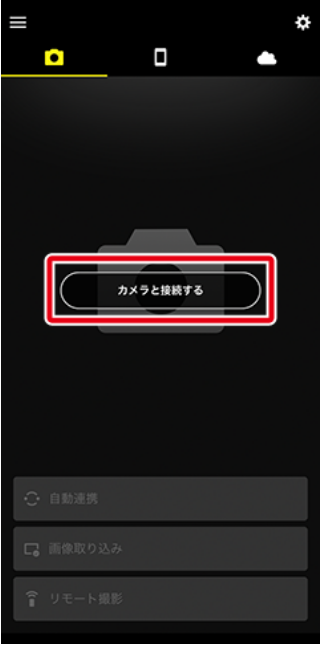
5. スマートデバイスでカメラ名をタップします
< カメラのペアリング開始画面を表示する前に SnapBridge を起動した場合 >
手順 4. の後に次の画面が表示されます。ペアリングするカメラの種類をタップすると
カメラの操作を促す画面が表示されます。
カメラ側でペアリング開始画面を表示すると、カメラ名を表示する画面に切り替わります。
手順 3. の前に SnapBridge を起動すると、スマートデバイスにカメラ名が表示されないことがあります。
表示されない場合は一度 SnapBridge を完全に終了し、再度 SnapBridge のアイコンをタップして起動してください。
※ 「アプリを完全に終了する」とは、バックグラウンドからも終了することを指します。
終了方法については以下のとおりです。
< ホームボタンのあるスマートフォンをお使いの場合 >
ホームボタンをダブルクリックしてマルチタスク画面を表示し、アプリのプレビューを上にスワイプすることで、
バックグラウンドで起動中のアプリを完全に終了できます。
< ホームボタンのないスマートフォンをお使いの場合 >
画面下から上にゆっくりとスワイプしてマルチタスク画面を表示します。
アプリのプレビューを上にスワイプすることで、バックグラウンドで起動中のアプリを完全に終了できます。
6. スマートデバイスでペアリング方法を確認します
ペアリング方法の説明画面が表示されます。内容をよくお読みいただき、「確認しました」をタップします。
7. スマートデバイスで、再度カメラ名をタップします
カメラ名が表示されたダイアログが表示されます。カメラ名を再度タップしてください。
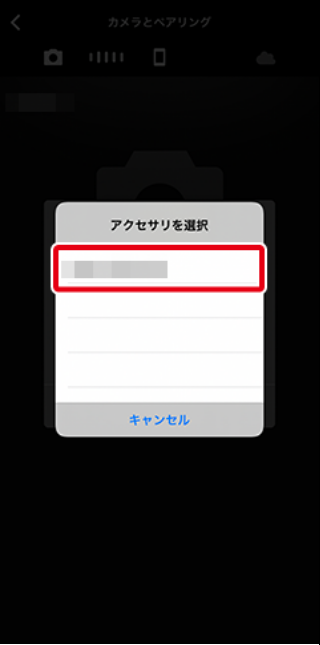
8. カメラとスマートデバイスを操作してペアリングします
カメラ:カメラの

ボタンを押してください。
スマートフォン:画面の赤枠内の箇所をタップしてください。
※ OS のバージョンにより、「ペアリング」の文言は異なる場合があります。
ペアリング中にエラーが表示された場合は、
こちらをご確認いただき、再度ペアリングをお試しください。
9. ペアリングが完了したら、カメラとスマートデバイスで「OK」をタップします
デジタル一眼レフカメラ
D3500
、
D500
、
D500 100周年記念モデル
、
D5600
、
D6
、
D780
、
D7500
、
D850
COOLPIX A
COOLPIX A1000
COOLPIX B
COOLPIX B600
、
COOLPIX B500
COOLPIX P
COOLPIX P950
、
COOLPIX P1000
COOLPIX W
COOLPIX W300
、
COOLPIX W150
SnapBridge
SnapBridge v2.12.x
記事をクリップ
この記事はクリップ済みです
クリップできる記事の上限数を超えています。クリップ記事一覧にて整理いただいた上でご登録ください。
クリップ記事一覧を見る
 ボタンを押します
ボタンを押します ボタンを押します
ボタンを押します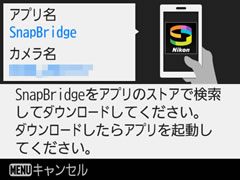
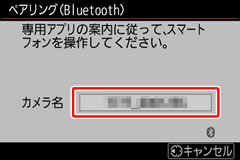
 ボタンを繰り返し押してください。
ボタンを繰り返し押してください。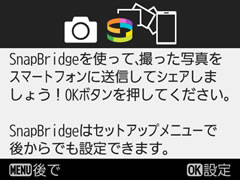
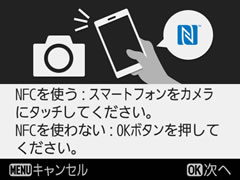
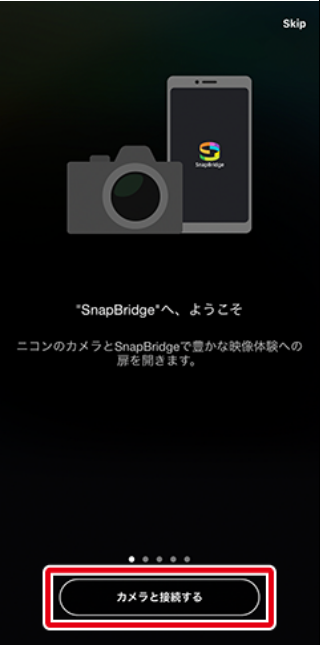
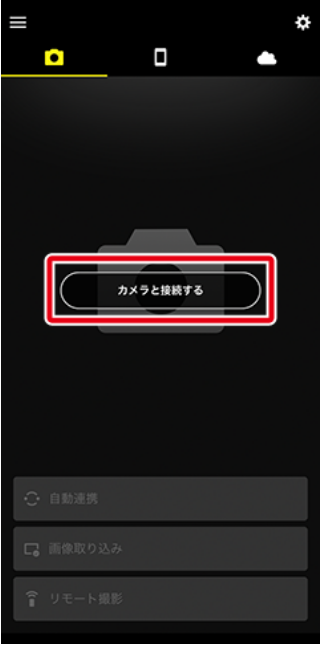
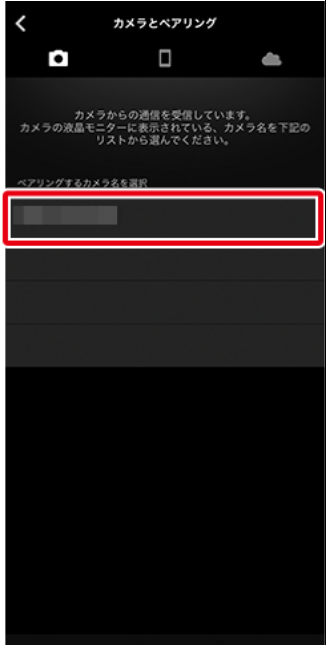
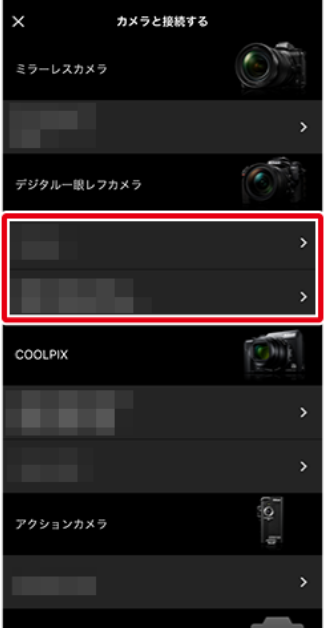
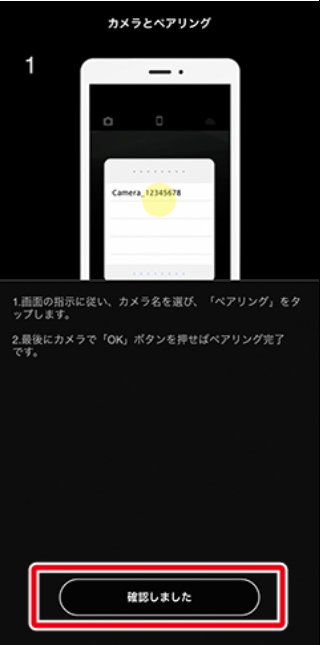
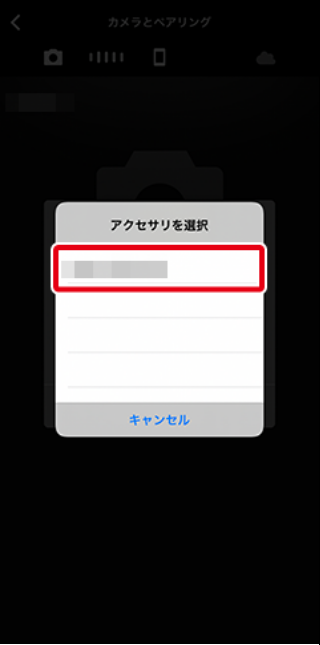
 ボタンを押してください。
ボタンを押してください。